11 tapaa korjata iPhonen live-kuvat, jotka eivät toimi
Sekalaista / / October 10, 2023
Onko Live Photos lakannut toimimasta iPhonessasi? Etkö pysty kaappaamaan tai esikatselemaan live-kuvia? Olet saapunut oikealle sivulle. Tässä viestissä opit korjaamaan iPhone Live Photos -sovelluksen, joka ei toimi.

Live Photos ovat parannettuja versioita tavallisista valokuvista, koska ne tallentavat 1,5 sekuntia videota ennen ja jälkeen varsinaisen valokuvan. Pohjimmiltaan ne ovat pieniä videoita; voit toistaa niitä tai katsella niiden tärkeimpiä kuvia. Korjaa Live Photos iPhonessa seuraavien vianetsintävaiheiden avulla.
1. Käynnistä iPhone uudelleen
Jos Live Photos ei toimi iPhonessasi, ensimmäinen asia, joka sinun on tehtävä, on käynnistää iPhone uudelleen. Usein tämän yksinkertaisen ratkaisun käyttöönotto voi palauttaa Live Photosin toiminnallisuuden. Näin:
Vaihe 1: Laitteen mallin mukaan sammuta laite noudattamalla alla olevia ohjeita.
- iPhone SE 1. sukupolvi, 5s, 5c ja 5: Paina pitkään yläpainiketta.
- IPhone SE 2. sukupolvi, 7 ja 8 eteenpäin: Paina sivupainiketta pitkään.
- iPhone X ja uudemmat: Paina virtapainiketta ja mitä tahansa äänenvoimakkuuspainiketta pitkään samanaikaisesti.
Vaihe 2: Pidä nyt ja vedä liukusäädintä loppuun asti.

Vaihe 3: Pidä nyt virtapainiketta painettuna, kunnes laite käynnistyy uudelleen.
2. Toista painamalla pitkään
Kun katsot Live Photos -kuvia Kuvat-sovelluksessa, niiden toisto ei ala automaattisesti. Pidä siis näyttöä painettuna tai paina pitkään Live Photo -kuvaa toistaaksesi sen.
Kärki: Opi kuinka korjaa FaceTime Live -valokuvat, jotka eivät tallennu
3. Ota Live Photo Preview käyttöön
Jos huomaat, että Live Photo -esikatselu ei toimi, vaikka olet pitänyt näyttöä jonkin aikaa, katso Live Photos -painiketta varmistaaksesi, ettei se ole sammunut.
Voit tehdä tämän avaamalla Live Photo -sovelluksen Apple Photos -sovelluksessa. Katso Live-painiketta vasemmassa yläkulmassa. Jos Live Photos -kuvakkeessa on palkki, Live Photos -esikatselu on poistettu käytöstä. Napauta Live-painiketta ja valitse Live Off sijaan. Paina sitten valokuvaa pitkään, ja sen pitäisi alkaa toistaa.
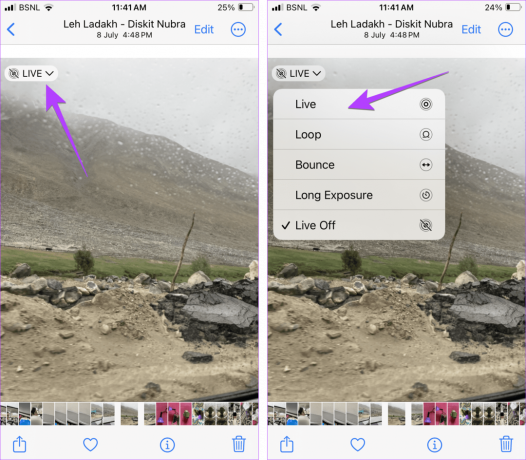
4. Poista Reduced Motion käytöstä
Yksi korjauksista, jotka ovat ratkaisseet ongelman, jonka mukaan Live Photos ei toimi iPhonessa, on poistaa Reduced Motion käytöstä esteettömyysasetus. Näin:
Vaihe 1: Avaa Asetukset iPhonessa.
Vaihe 2: Siirry kohtaan Esteettömyys ja sen jälkeen Liike.
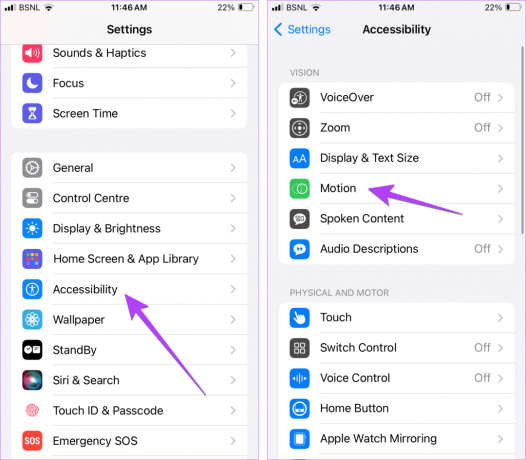
Vaihe 3: Sammuta kytkin Vähennä liikettä.

Vaihe 4: Käynnistä iPhone uudelleen ja yritä sitten toistaa Live Photo.
Kärki: Valitse vanhemmissa iPhoneissa Asetukset > Yleiset > Esteettömyys ja poista Vähennä liikettä käytöstä.
5. Poista Touch Accommodation käytöstä
Seuraavaksi, jos Live Photos ei toimi iPhonessasi, poista Touch Accommodationsin esteettömyysasetus käytöstä. Aivan kuten Reduced motion, tämä asetus voi myös häiritä Live Photos -toimintoa.
Vaihe 1: Siirry iPhonen asetuksiin, sen jälkeen Esteettömyys ja valitse Kosketa.
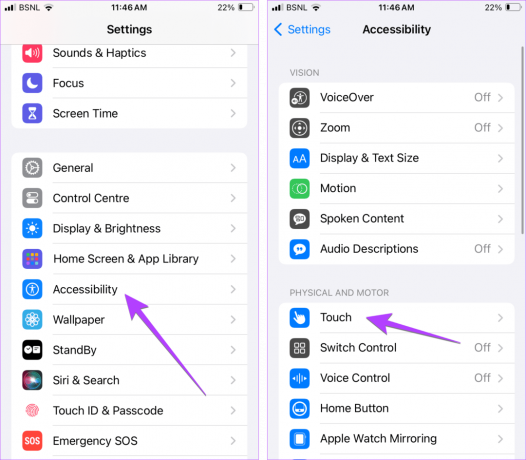
Vaihe 2: Napauta Touch Accommodations ja sammuta se seuraavassa näytössä.

6. Poista virransäästötila käytöstä
Yksi huomaamaton asetus, joka vaikuttaa Live Photosiin, on iPhonen virransäästötila. Poista Low Power -tila käytöstä, niin Live Photos alkaa toistaa normaalisti.
Siirry kohtaan Asetukset ja sen jälkeen Akku. Sammuta virransäästötilan vieressä oleva kytkin.
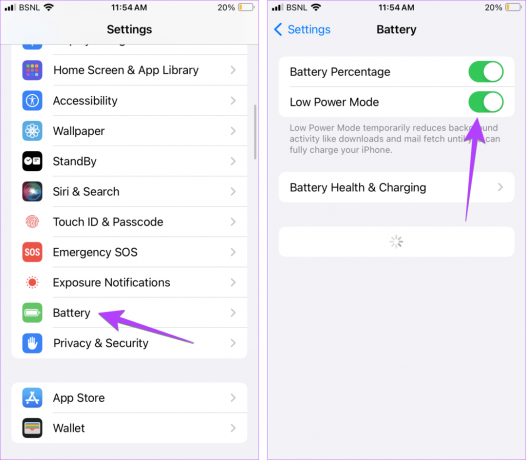
Kärki: Kun virransäästötila on otettu käyttöön iPhonessa, akkukuvake näkyy keltaisena.
7. Muuta suuntaa
Vaihdoitko sattumalta Live Photo -kuvasi suuntaa vaakakuvasta pystysuuntaiseksi tai päinvastoin, varsinkin viedessäsi niitä? Muuta sitten suunta takaisin alkuperäiseen tapaan, minkä pitäisi korjata ongelma, jossa iPhone Live Photos ei toimi.
8. Ota Live Photos käyttöön valokuvaamisen aikana
Jos Live Photo -kuvake ei näy tai puuttuu valokuvistasi, Live Photo -ominaisuus on todennäköisesti poistettu käytöstä iPhonessasi. Tästä syystä iPhonesi ottaa tavallisia kuvia, ei live-kuvia.
Ota Live Photos käyttöön avaamalla Kamera-sovellus ja varmistamalla, että yläreunan Live Photos -kuvakkeessa ei ole palkkia. Jos kuvakkeessa näkyy palkki, Live Photos on poistettu käytöstä. Ota Live Photos käyttöön napauttamalla kuvaketta.

Lisäksi, jos Live Photos -ominaisuus sammuu jatkuvasti iPhonessa, sinun on poistettava Säilytä live-kuvat -asetus käytöstä kameran asetuksista.
Vaihe 1: Siirry iPhonen asetukset > Kamera ja napauta Säilytä asetukset.

Vaihe 2: Sammuta Live Photo -kohdan vieressä oleva kytkin.

Kärki: Opi kuinka käytä Live Photos -sovellusta iPhonen taustakuvana
9. Päivitä ohjelmisto
Sinun tulisi myös yrittää päivittää iPhonesi ohjelmisto. On mahdollista, että nykyisen iOS-ohjelmistosi virhe estää Live Photos -sovelluksen toimimasta iPhonessasi. Puhelimen ohjelmiston päivittämisen pitäisi korjata ongelma.
Siirry kohtaan Asetukset > Yleiset > Ohjelmistopäivitys tarkistaaksesi, onko iPhonessasi päivityksiä.
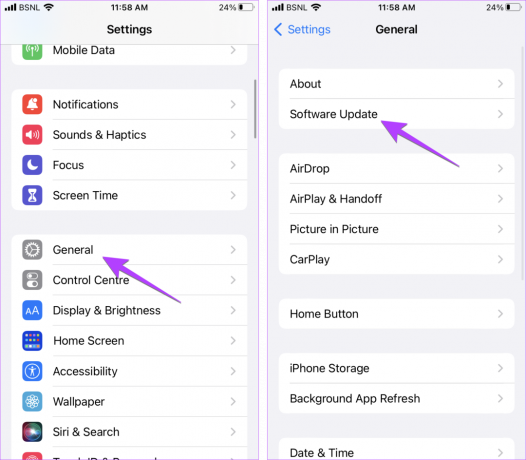
10. Lähetä live-kuvia Apple Appsin kautta
Jos yrität lähettää Live Photos -kuvia jollekin muulle kuin Applen sovelluksilla, Live Photos ei toimi vastaanottavassa laitteessa. Ne näkyvät muodossa still-kuvia. Live-kuvat toimivat vain, jos ne lähetetään Apple-sovelluksilla, kuten iMessage, AirDrop jne. Sinun tulee muuntaa Live Photos videoiksi ennen kuin lähetät ne muiden kuin Applen sovellusten kautta.
Avaa sitä varten Live Photo Photos-sovelluksessa ja napauta kolmen pisteen kuvaketta. Valitse Tallenna videona. Jaa sitten video kenen tahansa käyttäjän kanssa minkä tahansa sovelluksen kautta.

11. Palauta asetukset
Jos Live Photos ei vieläkään toimi iPhonessasi, sinun pitäisi nollaa iPhonen asetukset. Jos jokin asetus haittaa Live Photosin toimintaa, se tulee korjata nollaamalla kaikki puhelimen asetukset. Muista kuitenkin, että tämä palauttaa kaikki asetukset alkuperäisiin arvoihinsa. Sinun on mukautettava asetuksiasi tyhjästä.
Siirry kohtaan iPhonen asetukset > Yleiset > Siirrä tai nollaa iPhone > Nollaa > Palauta kaikki asetukset.
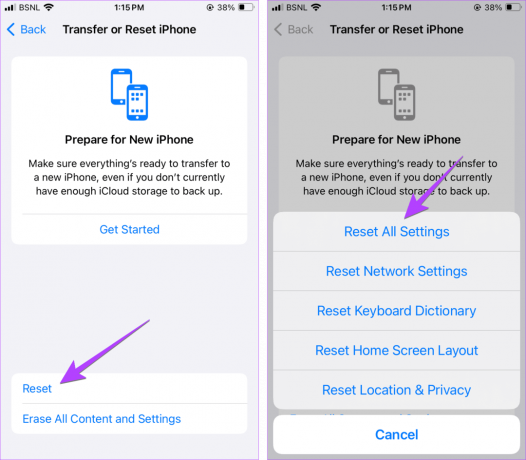
Bonus: Live Photos -ääni ei toimi
Jos Live Photo ei toista ääntä, tarkista iPhonen vasemmalla puolella oleva fyysinen mykistyspainike. Jos näet oranssin painikkeessa, iPhonesi on mykistetty. Siirrä kytkintä ylöspäin poistaaksesi mykistyksen käytöstä ja ottaaksesi käyttöön äänet, mukaan lukien Live Photo -äänen iPhonessa.
Jos iPhoneasi ei ole mykistetty, on olemassa toinen tapa korjata ääni, joka ei toimi Live Photosissa. Noudata tätä varten näitä ohjeita:
Vaihe 1: Avaa Live Photo Apple Photos -sovelluksessa ja napauta Muokkaa-painiketta.
Vaihe 2: Napauta Live-kuvaketta ja varmista, että yläreunan Ääni-kuvakkeessa ei ole palkkia. Jos siinä on palkki, napauta sitä ottaaksesi äänen käyttöön Live Photossa. Tallenna muutokset painamalla Valmis-painiketta.

Tallenna ja jaa live-kuvia
Se siitä! Näin voit korjata Live Photos -sovelluksen, joka ei toimi iPhonessasi. Ennen kuin lähdet, opi miten muuntaa Live Photo GIF: ksi. Tiedä myös miten jaa live-kuvia Instagramissa.
Päivitetty viimeksi 10. lokakuuta 2023
Yllä oleva artikkeli saattaa sisältää kumppanilinkkejä, jotka auttavat tukemaan Guiding Techiä. Se ei kuitenkaan vaikuta toimitukselliseen eheyteemme. Sisältö pysyy puolueettomana ja autenttisena.

Kirjoittanut
Mehvish Mushtaq on koulutukseltaan tietokoneinsinööri. Hänen rakkautensa Androidia ja vempaimia kohtaan sai hänet kehittämään ensimmäisen Android-sovelluksen Kashmiriin. Hänet tunnetaan nimellä Dial Kashmir, ja hän voitti Intian presidentiltä arvostetun Nari Shakti -palkinnon. Hän on kirjoittanut teknologiasta useiden vuosien ajan, ja hänen suosikkiteemojaan ovat Android-, iOS-/iPadOS-, Windows- ja verkkosovelluksiin liittyvät ohjeet, selitykset, vinkit ja temput.



